Omtrent på samme måte Hvordan språket endres for iOS, du kan endre språket til apper for macOS. Slik at menyene og alternativene til appene vises på et annet språk enn operativsystemet.
Det er mange brukere, som foretrekker engelsk på operativsystemer, selv om det ikke er morsmålet. Årsaken er veldig enkel. În Trecut, Apple Cât și Microfoft OFEREAU SUPORT NUMAI PENTRU LIMBA ENGLEZă, IAT ACEEASTA ESTE și în Ziua de Azi Limba de Bază A Sistemelor de Operare Macos, Linux, Windows, Android, Ios.
Med lanseringen av iOS 13, Apple operere på operativsystemer iOS / iPadOS Muligheten for å endre språket fra applikasjonene, og etterlater språket i operativsystemet uendret. Brukeren kan angi et annet språk enn iOS -systemet for applikasjonsgrensesnittet.
Og for MACCOS -operativsystemer kan vi gjøre det samme. Vi kan endre språket som menyene og opsjonsalternativene vises, uten å endre språket i operativsystemet.
Hvordan kan du endre applikasjonsspråket for macOS
I denne opplæringen vil du lære trinn for trinn hvordan du kan endre språket i MacOS -applikasjoner.
Vi tar det scenariet vi har macOS Ventura satt på engelsk, men vi vil ha appen Numbers (korrespondanse Excel For at vinduer) skal vise menyene på et annet språk, som fransk, rumensk, tysk, spansk eller noe annet.
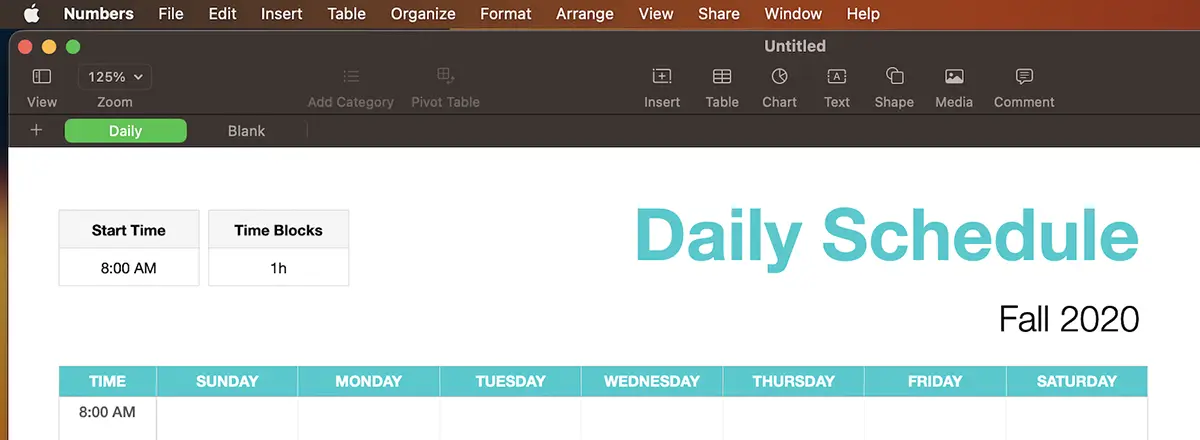
Du kan endre språket til apper for macOS begge fra ”System Settings", Så vel som fra applikasjonsinnstillingene.
For å endre språket som appmenyene vises i Numbers“Du må følge trinnene nedenfor:
1. Åpne System Settings (tidligere System Preferences) da General → Language & Region.
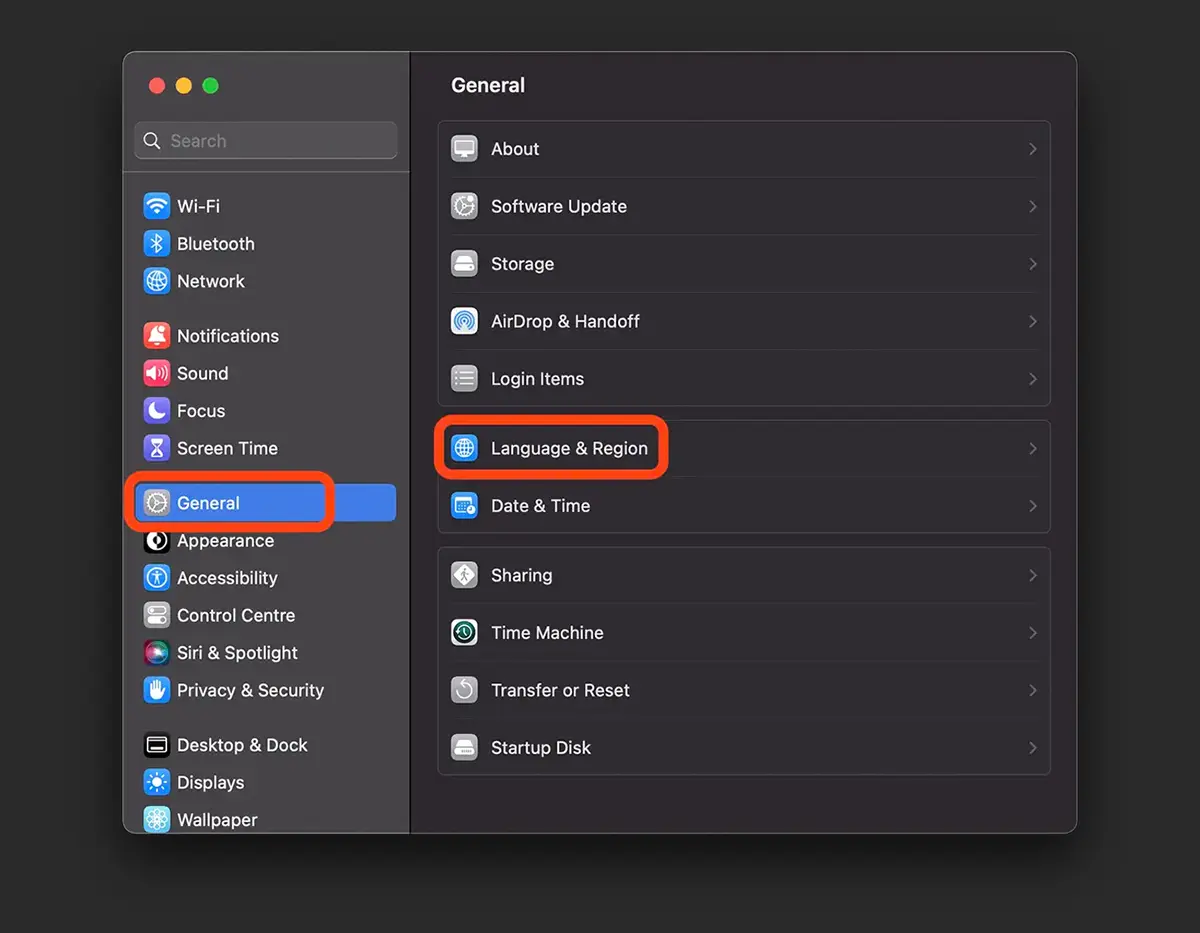
2. ved innstillingene Language & Regions, et sted nederst nedenfor Apps, klikk på skiltet “+”.
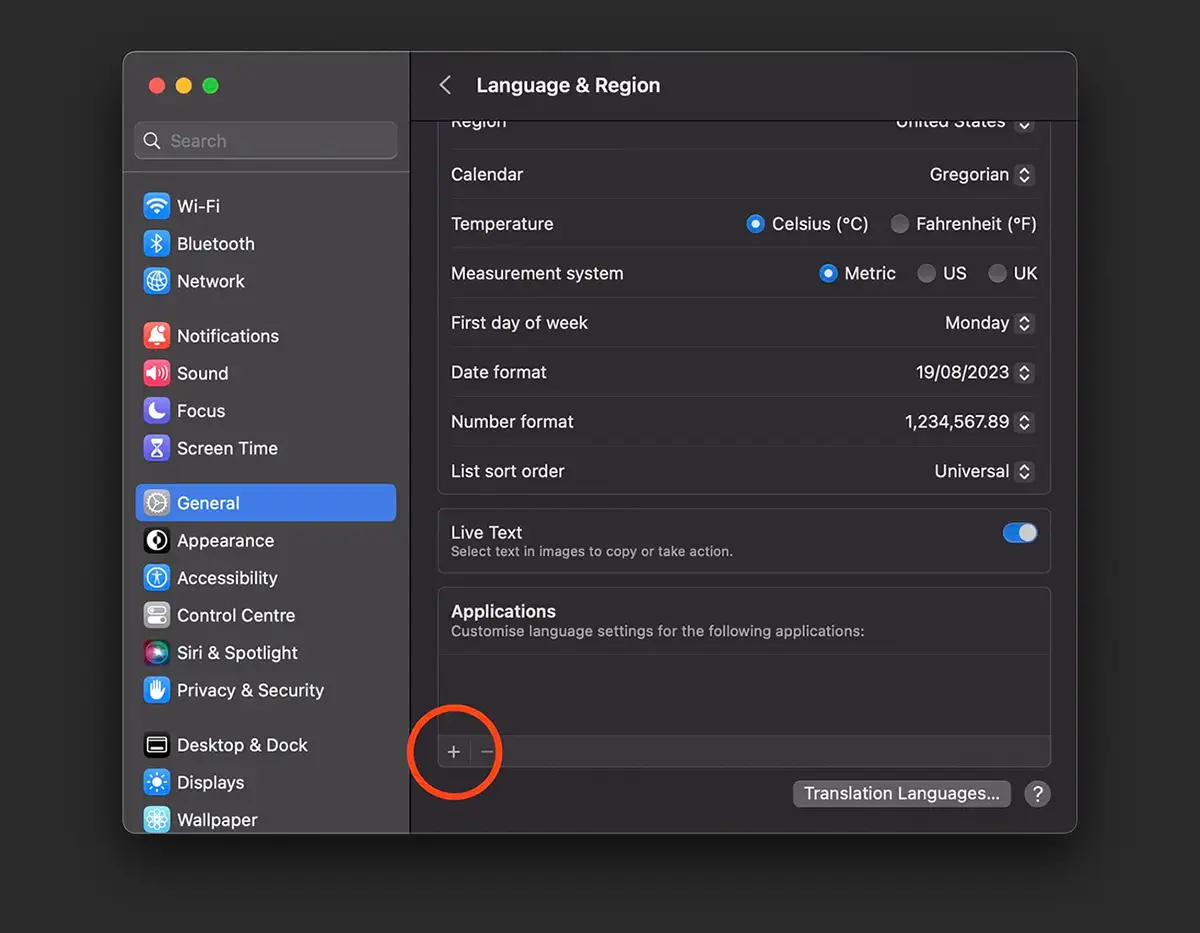
3. På neste skjermbilde kan du velge applikasjoner og språket du vil at de skal vises i.
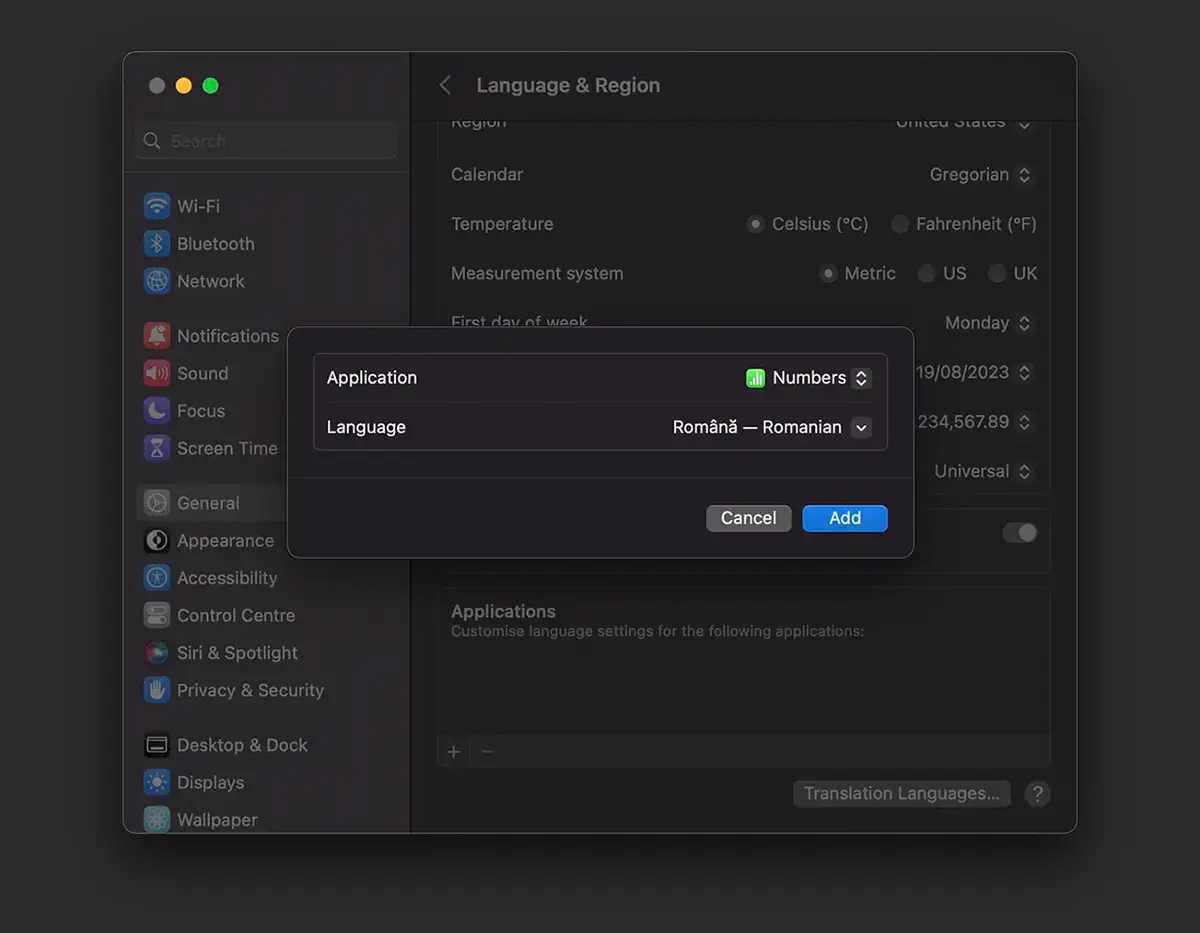
Dermed kan du ha systemet macOS angitt på engelsk (systemstandard) men appen Numbers Du kan sette den på rumensk. Hvis du er polyglot, kan du selvfølgelig angi forskjellige språk for hvert applikasjon.
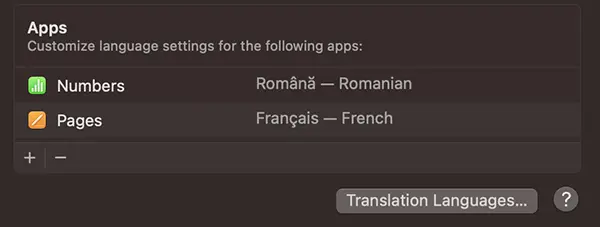
Å observere menyene til de to åpne applikasjonene, Numbers & Pages. Rumensk og fransk.
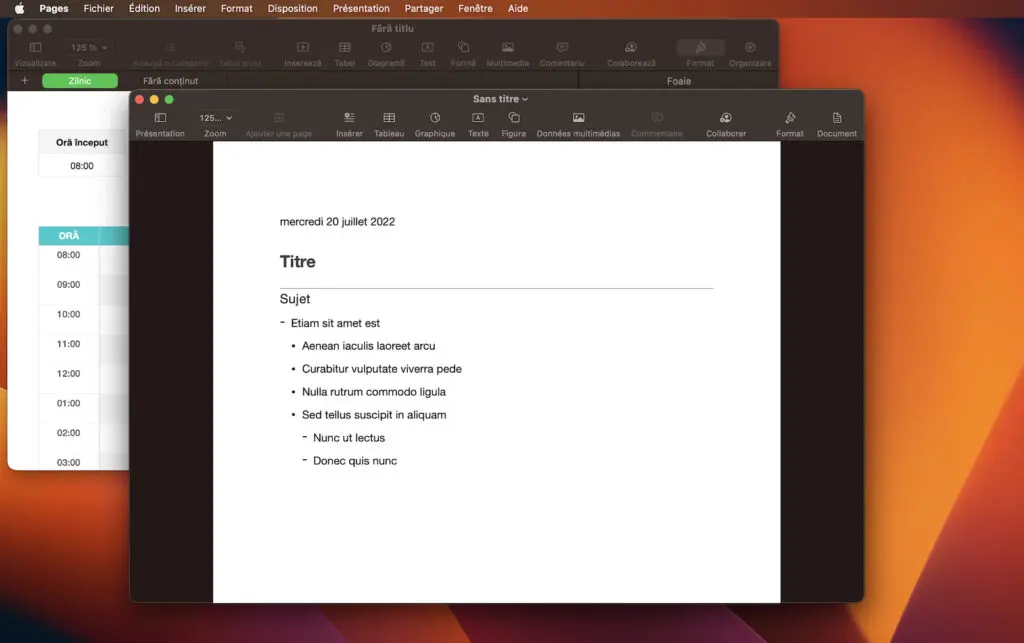
Dacă doriți să reveniți la limba default a aplicației, tot ce trebuie să faceți este să mergeți la punctul 2 de mai sus, să selectați aplicația pentru care ați ales o altă limbă și să faceți click pe semnul “-“.
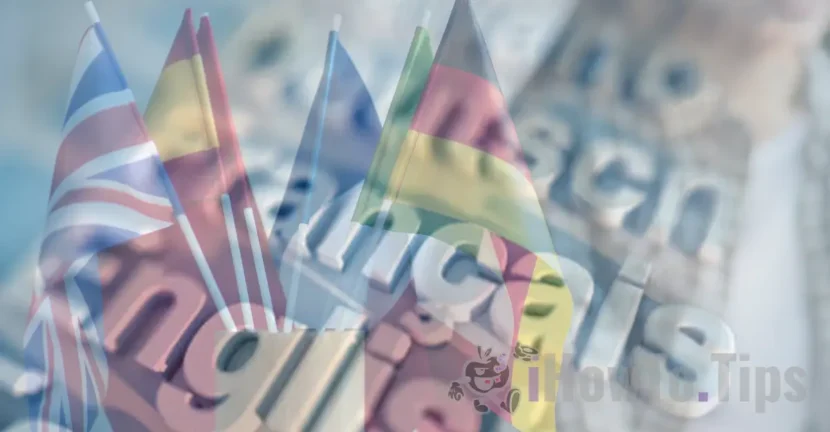









1 tenkte på “Hvordan kan du endre applikasjonsspråket for macOS"